- Windows 10, dünyanın her yerinden birçok kullanıcı tarafından tercih edilen yerleşik bir Posta uygulamasına sahiptir.
- Kullanıcılar, Windows 10 Mail hesap ayarlarının güncel olmadığını bildiriyor ve bu makalede, bunu çözmenize yardımcı olabilecek yolları araştırıyoruz.
- Bizim kontrol ettiğinizden emin olun Windows 10 Merkezi daha ilgili çözümler için.
- Daha fazla rehber arıyorsanız, özel rehberimize yer işareti koymayı unutmayın. Hub'ı düzeltin.

E-posta istemciniz/hesabınız başınızı ağrıtıyor mu? size sunuyoruz mükemmel e-posta istemcisi bu, tüm e-posta hesaplarınızı merkezileştirecek ve önemli verilerinize hatasız bir şekilde erişmenizi sağlayacaktır. Şimdi yapabilirsiniz:
- TÜM e-postalarınızı tek bir gelen kutusunda yönetin
- Popüler uygulamaları kolayca entegre edin (Facebook, Todoist, LinkedIn, Dropbox, vb.)
- Tüm kişilerinize tek bir ortamdan erişin
- Hatalardan ve kayıp e-posta verilerinden kurtulun
E-posta kolay ve güzel hale getirildi
- Restoro PC Onarım Aracını İndirin Patentli Teknolojilerle birlikte gelen (patent mevcut İşte).
- Tıklayın Taramayı Başlat PC sorunlarına neden olabilecek Windows sorunlarını bulmak için.
- Tıklayın Hepsini tamir et bilgisayarınızın güvenliğini ve performansını etkileyen sorunları gidermek için
- Restoro tarafından indirildi 0 okuyucular bu ay
E-posta, bu çağda iletişimin anahtarıdır ve konu e-posta göndermek olduğunda, bazı kullanıcılar birlikte gelen Evrensel Posta Uygulamasını kullanmayı tercih eder. Windows 10.
Ne yazık ki, Mail App ile ilgili bazı sorunlar var ve bazı kullanıcılar hata mesajını alıyor gibi görünüyor. Hesap ayarlarınız güncel değil.
Bunu düzeltmeye çalışmadan önce hata Windows 10'unuzun güncel olduğundan emin olun.
Bu tür sorunlar söz konusu olduğunda, Microsoft bunları genellikle bir Windows güncellemesiyle düzeltir. Bu sorunu yaşıyorsanız, güncellemeleri kontrol edin, Windows 10'unuzu güncelleyin ve sorunun devam edip etmediğini görün.
Sorun devam ederse, aşağıdaki çözümlerden birini deneyin.
Windows 10 Mail'de güncel olmayan hesabı nasıl düzeltebilirim?
- Başka bir e-posta istemcisi kullanın
- Uygulamayı yeniden yükleyin ve klasörünü yeniden adlandırın
- Virüsten koruma ve güvenlik duvarınızı geçici olarak devre dışı bırakın
- Yerel hesaba geç
- İnternet saatiyle senkronize et seçeneğinin işaretini kaldırın
- SFC'yi çalıştırın
- Windows 10 Sorun Giderici'yi çalıştırın
1. Başka bir e-posta istemcisi kullanın

Bahsedilen çözümlerden herhangi birini denemeden önce, bir çözüme geçmeyi düşünmelisiniz. üçüncü taraf e-posta istemcisi. kullanmanızı öneririz Mailbird – kazanan 2020'nin en popüler posta alternatifleri.
Bu e-posta istemcisi tüm e-posta hesaplarınızı tek bir yerde bulundurmanızı sağlayacak harika bir platformdur. En son e-postaları okumaktan sadece bir tık uzakta olacaksınız.
Ek olarak, tüm sosyal medya hesaplarınızın Mailbird'e entegre olması harika bir özellik. Sekmeler arasında geçiş yaparak sohbetlerinizi devam ettirebilir ve zaman kaybetmeden devam edebilirsiniz.

posta kuşu
Ücretsiz entegre sosyal medya kanalları, harika gizlilik seçenekleri ve tüm e-posta hesaplarınıza tek bir yerden erişim. Şimdi en iyi teklifi alın!
Siteyi ziyaret et
2. Uygulamayı yeniden yükleyin ve klasörünü yeniden adlandırın
- PowerShell'i yazın arama çubuğuna girin.
- Sağ tık PowerShell simgesini seçin ve Yönetici olarak çalıştır.
-
Giriş aşağıdaki komut:
Get-AppxPackage | Where-Object -Property Name -eq 'microsoft.windowscommunicationsapps' | Kaldır-AppxPackage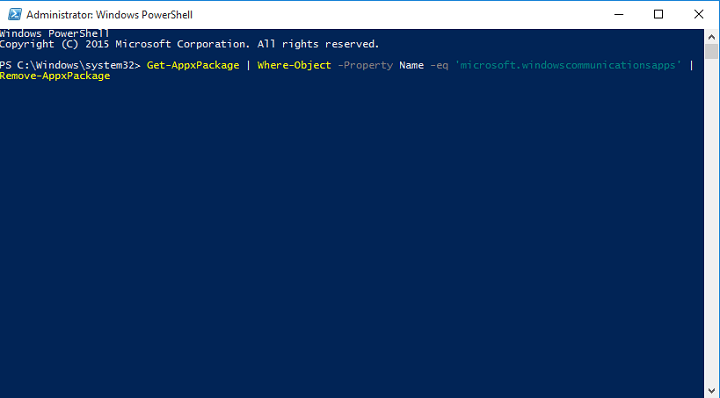
- Tekrar başlat senin bilgisayarın.
- Sonraki, bulmak %LOCALAPPDATA%İletişim ve yeniden adlandırın.
- şimdi ziyaret etmek Microsoft Mağazası.
- Sonraki, Posta uygulamasını yeniden yükleyin.
3. Virüsten koruma ve güvenlik duvarınızı geçici olarak devre dışı bırakın

Bazen, senin güvenlik çözümleri bazı programlarınızı engelleyebilir. Çoğu antivirüs veya güvenlik duvarı, e-posta uygulamanıza müdahale edebilir ve bunları kapatmak sorunu çözebilir. Sorunu çözdükten sonra güvenlik araçlarınızı yeniden etkinleştirmeyi unutmayın.
Memnuniyetle, kullanırken bu hata oluşmuyor Bitdefender. Günümüzün en iyi antivirüs programlarından biri olarak gösterilen bu yazılım oldukça etkilidir ve kullanıcılarına birinci sınıf özellikler sunar.
Gerçek zamanlı koruma elde edersiniz ve çok katmanlı fidye yazılımı kalkanı tüm dosyalarınızı güvende tutar. Çevrimiçi kimlik avına ve dolandırıcılık girişimlerine karşı korumadan bahsetmiyorum bile.

Bitdefender
Bu harika araçla cihazınızda en az etkiyle en iyi kötü amaçlı yazılımdan korumayı elde edin. Şimdi dene!
Siteyi ziyaret et
4. Yerel hesaba geç
- Git için Ayarlar ve Seç Hesaplar.
- Ardından, seçin oturum aç Birlikte Yerel Hesap yerine.

- Oturum aç seninki ile yerel hesap ve Posta Uygulamasını başlatın.
- Posta Uygulamasında şuraya gidin: Ayarlar ve Seç Hesaplar.
- seninkini bul E-posta hesabı ve tıklayın Hesabı sil.
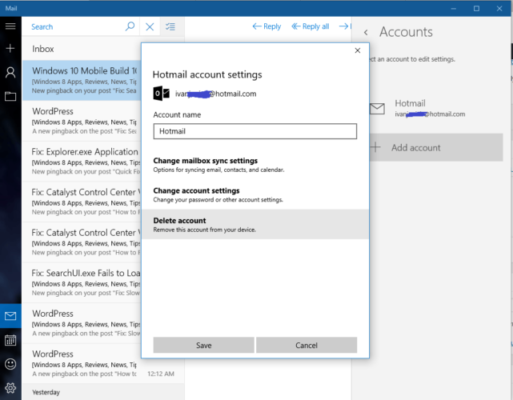
- Değiştirmek Microsoft hesabına geri dönün.
- git Ayarlar ve seç Hesaplar.
- Sonraki, oturum aç Microsoft Hesabınızla.
Not: Microsoft hesabınızla oturum açtıktan sonra e-posta hesabınız Mail uygulamasına otomatik olarak eklenmeli ve sorunsuz çalışmalıdır.
5. İnternet zaman sunucusuyla senkronize et seçeneğinin işaretini kaldırın
- git Başlat ve yazın kontrol Paneli.
- Sonraki, çift tıklama açmak için ilk sonuçta Kontrol Paneli.
- git Saat, Dil ve Bölge ve seçin Veri ve Zaman.
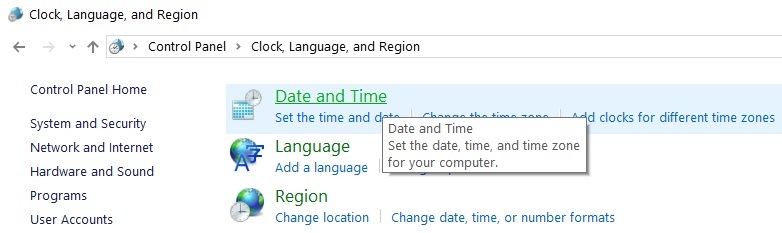
- Üzerinde İnternet saati sekmesi seç Ayarları değiştir.

- İşareti kaldırın seçenek Bir İnternet zaman sunucusuyla senkronize edin.
- Tıklayın TAMAM MI.

6. SFC taramasını çalıştır
- Başlat'a gidin ve yazın cmd.
- Sonraki, sağ tık Komut İstemi'nde.
- Seç Yönetici olarak çalıştır.
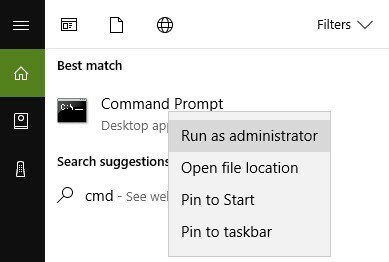
- şimdi şunu yazın sfc /scannow komut.

- Tekrar başlat senin bilgisayarın. Tüm bozuk dosyalar yeniden başlatıldığında değiştirilecektir.
Not: Bir şeyler ters giderse diye önce Kayıt Defterinizi yedeklemeyi unutmayın. Bu şekilde, Windows'un çalışan bir sürümünü geri yükleyebilirsiniz.
7. Windows 10 Sorun Giderici'yi çalıştırın
- git Ayarlar ve seçin Güncelleme & Güvenlik.
- Sıradaki Sorun giderme seç Windows Mağazası Uygulamaları seçenek.
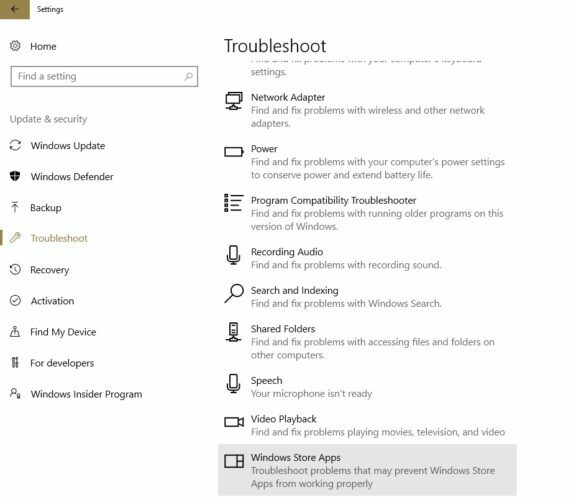
Yukarıda listelenen çözümlerin bu sorunu çözmenize yardımcı olacağını umuyoruz. Windows 10'da bu hata mesajını nasıl düzelteceğinize dair ek önerileriniz varsa, aşağıdaki yorumlarda bize bildirin.


